Deze verborgen iPhone-functie is de gemakkelijkste manier om snel aantekeningen te maken

Leer hoe u Quick Notes op de iPhone kunt maken als u snel en gemakkelijk tekst, koppelingen en afbeeldingen wilt opslaan.
Weten hoe u de donkere modus op uw Samsung Galaxy S23 beheert , kan het een stuk gemakkelijker maken voor zowel uw ogen als de batterij van uw telefoon. De donkere modus keert de normale scherminstellingen om, waarbij de achtergrond van licht naar donker en de tekst van zwart naar wit verandert.
'S Nachts kan de donkere modus bijzonder nuttig zijn als het gaat om het verminderen van vermoeide ogen, hoewel sommige mensen de functie liever altijd gebruiken. Omdat de Galaxy S23 een AMOLED-paneel als scherm gebruikt, verbruiken donkere pixels minder stroom omdat ze niet verlicht hoeven te worden zoals witte pixels. ( Niet dat de S23-telefoons niet uitblinken in batterijduur , maar alle kleine beetjes helpen energie te besparen.)
Als u weet hoe u de donkere modus moet beheren, kunt u meer doen dan alleen de functie in- en uitschakelen. U kunt ook plannen wanneer de donkere modus automatisch wordt ingeschakeld, een bijzonder handige functie als u tijdens de avonduren liever van uiterlijk verandert.
Hier is een korte handleiding voor het beheren van de donkere modus op de Galaxy S23, inclusief hoe u kunt plannen wanneer de donkere modus wordt ingeschakeld.
Hoe de donkere modus op de Galaxy S23 te beheren
De volgende stappen werken net zo gemakkelijk op de Samsung Galaxy S23 Plus en Samsung Galaxy S23 Ultra als op de Galaxy S23 die we gebruikten om deze handleiding voor het beheren van de donkere modus op te stellen.
1. Ga naar het gedeelte Weergave van Instellingen
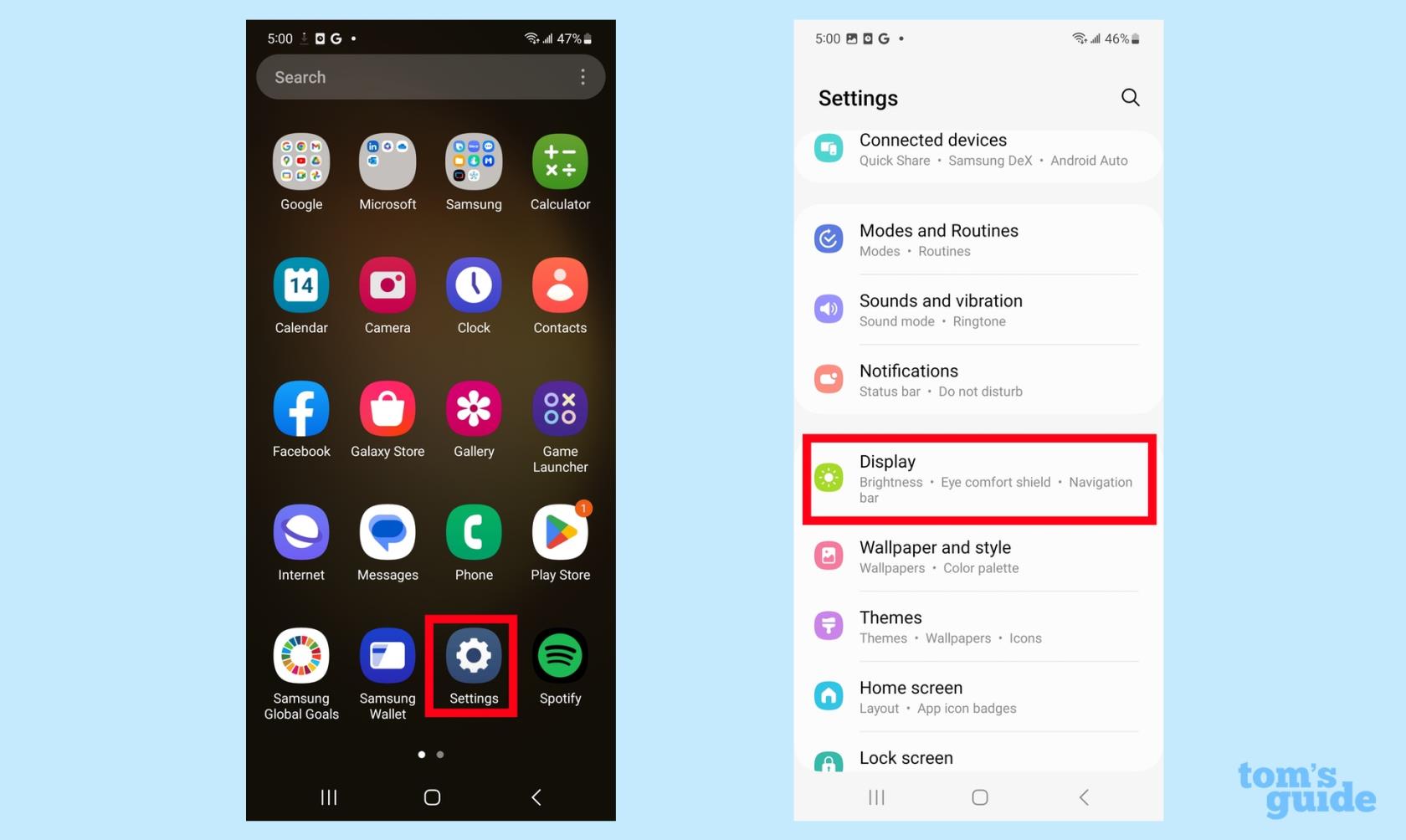
(Afbeelding: © Onze Gids)
Start de Instellingen-app en selecteer Weergave .
2. Selecteer of u de lichte of donkere modus wilt
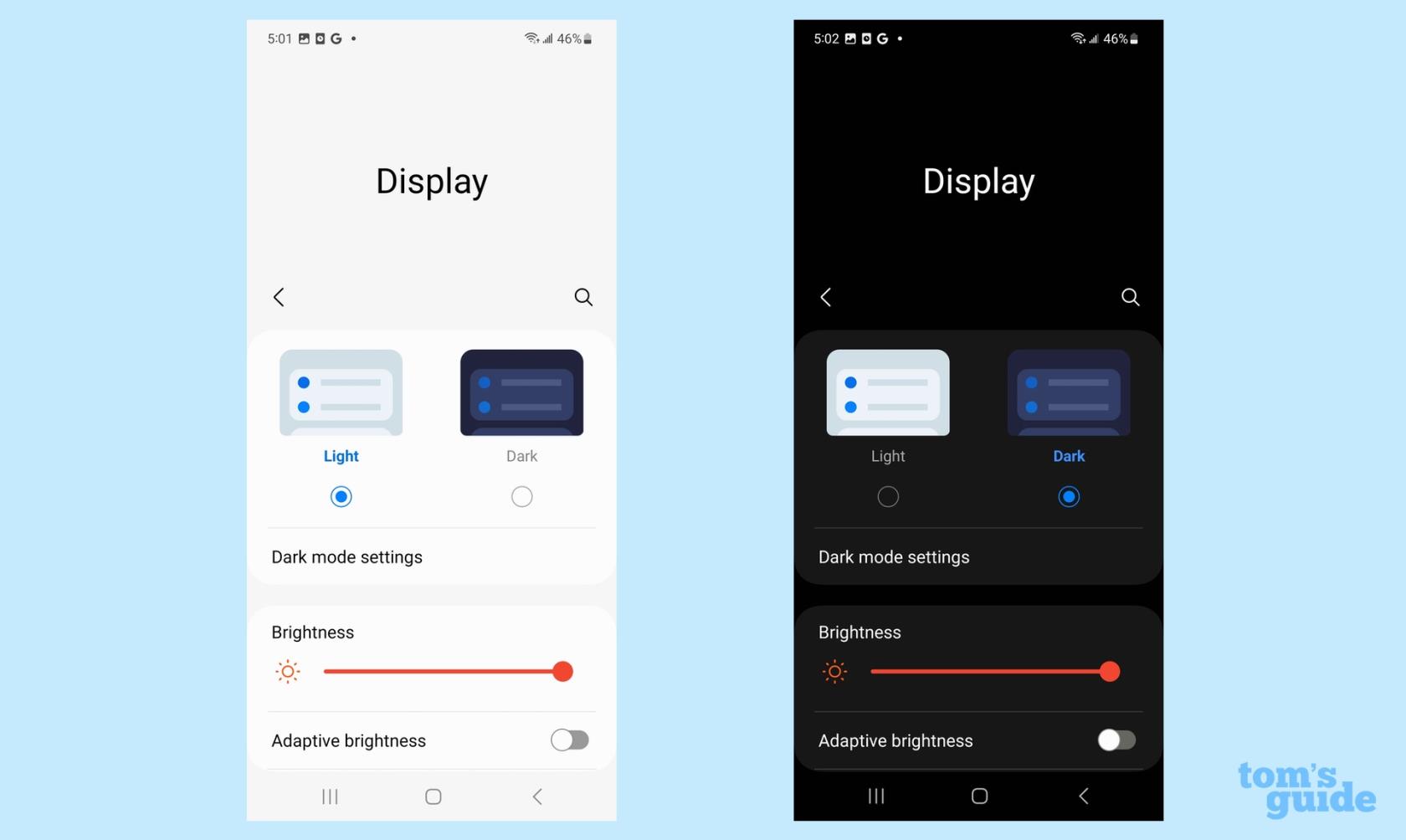
(Afbeelding: © Onze Gids)
Helemaal bovenaan het gedeelte Weergave van Instellingen ziet u twee opties voor de lichte en donkere modus. Selecteer de gewenste modus door op de knop eronder te tikken.
3. Stel uw instellingen voor de donkere modus in
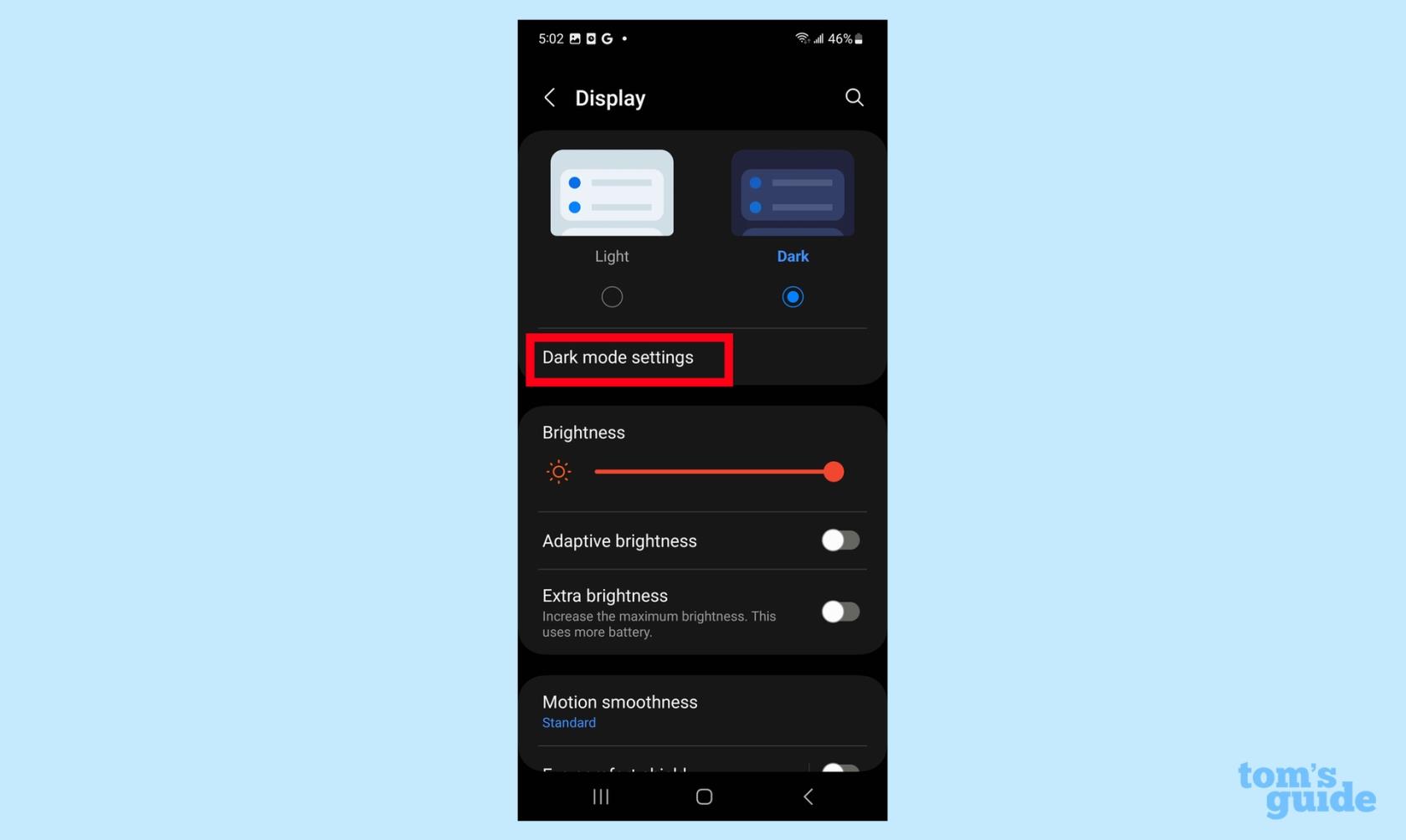
(Afbeelding: © Onze Gids)
Als je de donkere modus selecteert, krijg je de optie om instellingen voor de donkere modus in te stellen , waarop je kunt tikken. Op het volgende scherm heb je de mogelijkheid om te plannen wanneer de donkere modus wordt ingeschakeld. Houd er rekening mee dat als u de donkere modus wilt inschakelen tussen zonsondergang en zonsopgang, u locatiegegevens moet inschakelen. (Het menu Locatie is ook toegankelijk via het hoofdscherm van de app Instellingen.)
4. Plan de donkere modus
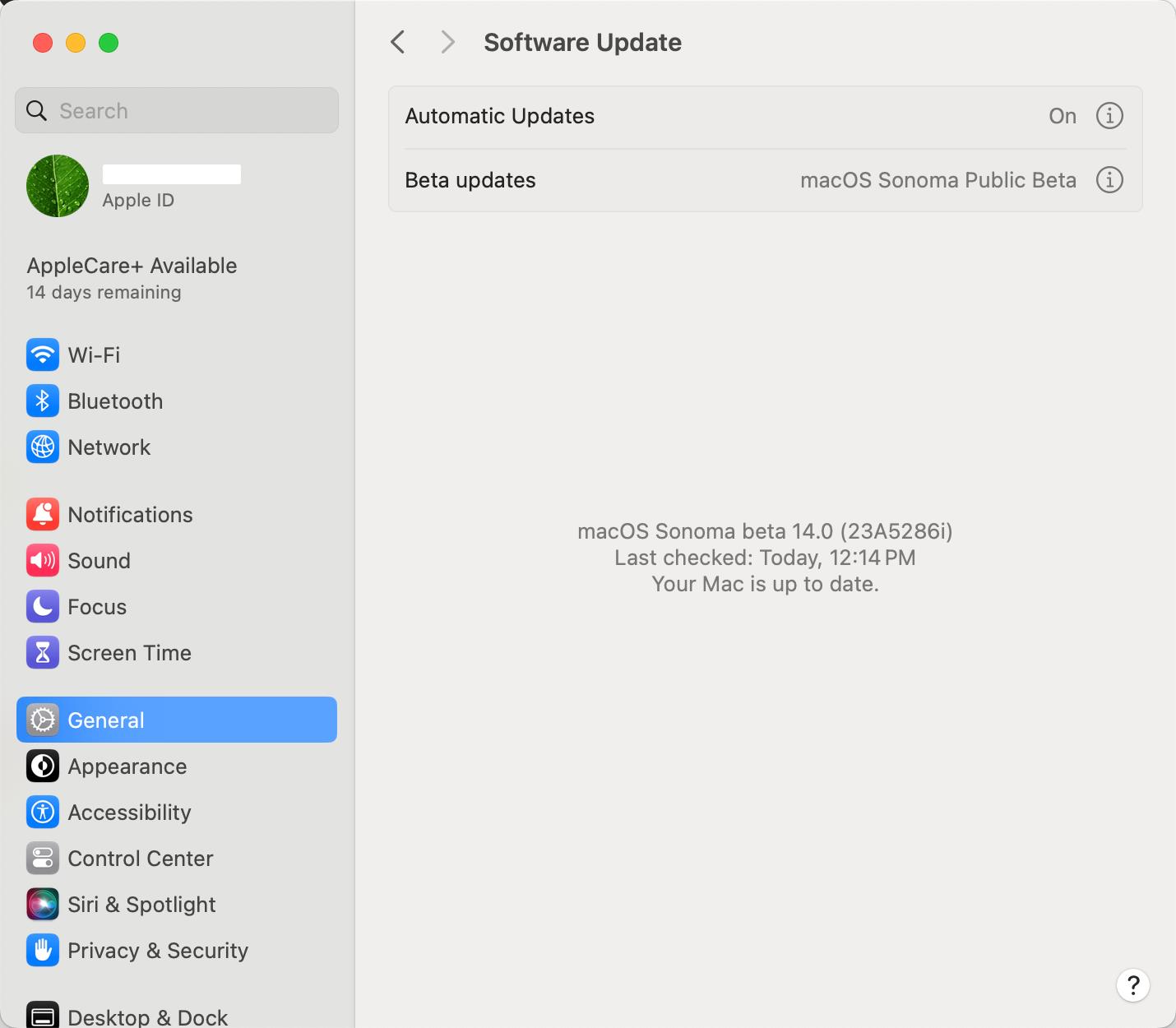
(Afbeelding: © Onze Gids)
Tik op de schuifregelaar naast Inschakelen zoals gepland . Op het volgende scherm heb je de mogelijkheid om je donkere modus in te schakelen van zonsondergang tot zonsopgang of om een aangepast schema in te stellen . Als u voor het laatste kiest, wordt u gevraagd een tijdstip te kiezen waarop de donkere modus moet worden in- en uitgeschakeld.
En dat is alles wat er is om de donkere modus op de Galaxy S23 te beheren. Als je meer Galaxy S23-tips nodig hebt, kunnen we je laten zien hoe je de vingerafdruklezer op de Galaxy S23 instelt en hoe je de vernieuwingsfrequentie op het display van de telefoon wijzigt. We hebben ook een handleiding voor het beheren van meldingen op het vergrendelscherm op de Galaxy S23.
Onze gids met verborgen Samsung Galaxy-functies kan van u een expert maken op het gebied van de beste Samsung-telefoons . U kunt ook meer te weten komen over enkele verborgen Android-functies waarmee u meer uit uw telefoon kunt halen.
Leer hoe u Quick Notes op de iPhone kunt maken als u snel en gemakkelijk tekst, koppelingen en afbeeldingen wilt opslaan.
Als u zich ongeduldig voelt, leert u hoe u macOS-bèta-updates inschakelt, zodat u als eerste de nieuwste versies van het Mac-besturingssysteem ontvangt
Het duurt niet lang om de altijd-aan-liggende weergavemodus op Samsung-telefoons te activeren, waardoor je een iOS 17 StandBy-achtige interface krijgt
Als u deze zomer op vakantie gaat of reist, zijn dit de functies die u moet gebruiken
Krijg nooit meer voedselvergiftiging door deze snelkoppeling naar de magnetrontijd te gebruiken.
Door Safari-profielen in iOS 17 in te stellen, kunt u uw tabbladen en favoriete pagina's gemakkelijker sorteren, dus het is de moeite waard om dit in te stellen. Deze gids laat je zien hoe.
Hier leest u hoe u uw online status op WhatsApp kunt verbergen, als u niet zo enthousiast bent over het idee dat mensen weten wanneer u actief bent.
Leer hoe u uw iPhone bijwerkt naar iOS 16, om gebruik te maken van de nieuwste en beste functies en ervoor te zorgen dat uw iPhone zo veilig en geoptimaliseerd mogelijk is
Uw iPhone heeft een ingebouwde lenscorrectie die optische vervorming van afbeeldingen kan verwijderen. Zo zet je hem aan.
Dit is hoe je het iPhone-cameraniveau inschakelt, dat is aangekomen met iOS 17.








